Cómo migrar todo desde un iPhone viejo a un iPhone 7

Una de las mayores cuestiones a la hora de reemplazar un iPhone viejo, es cómo trasladar todas las fotos, aplicaciones, preferencias, contraseñas y demás datos que se encuentran en el dispositivo, a uno nuevo. Por este motivo, te enseñaremos a cómo migrar tus datos desde un iPhone viejo a el nuevo iPhone 7.
La clave para migrar con éxito todo los archivos de un iPhone antiguo a uno nuevo, es crear un backup encriptado. Podrás hacer esto con iCloud o iTunes, o ambos si quieres, pero en última instancia, sólo utilizarás una de las copias de seguridad para restaurar y migrar tus cosas al nuevo iPhone 7.
Paso 1: Copia de seguridad de los archivos del iPhone viejo
Haz un nuevo backup (mientras más reciente, mejor) del iPhone que será reemplazado por el iPhone 7.
Opción 1: Copia de seguridad a iCloud
- Abre la aplicación ‘de Ajustes’ y ve a «iCloud»
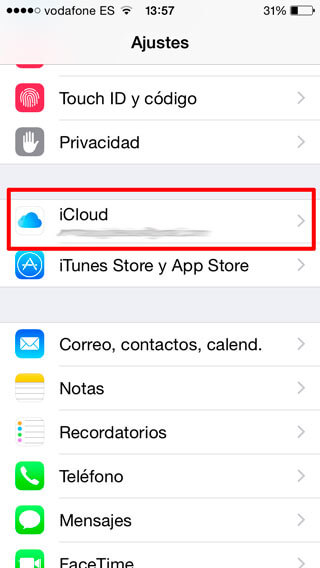
- Selecciona «Copia de seguridad» y cerciórate de que la opción está activada.
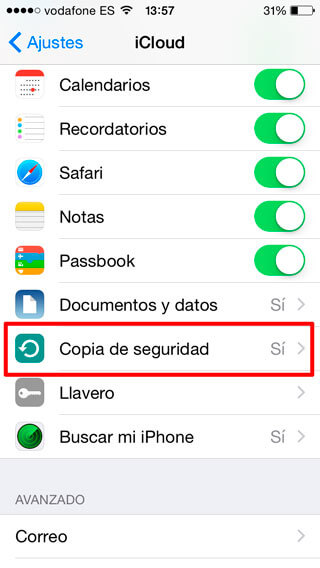
- A continuación, selecciona «Realizar copia de seguridad ahora» y deja que el proceso de copia de seguridad se complete.
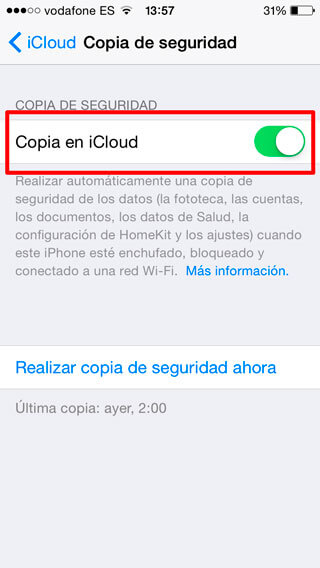
Opción 2: Backup en iTunes
- Abre iTunes y conecta el iPhone antiguo al ordenador por medio de un cable USB
- Selecciona el viejo iPhone y ve a la pantalla resumen en iTunes
- Encuentra la sección de copias de seguridad y elige «Este ordenador» y asegúrate de marcar la casilla para ‘Encriptar copias de seguridad’.
- Elige «Realizar copia de seguridad» y deja que se complete la copia de tu dispositivo.
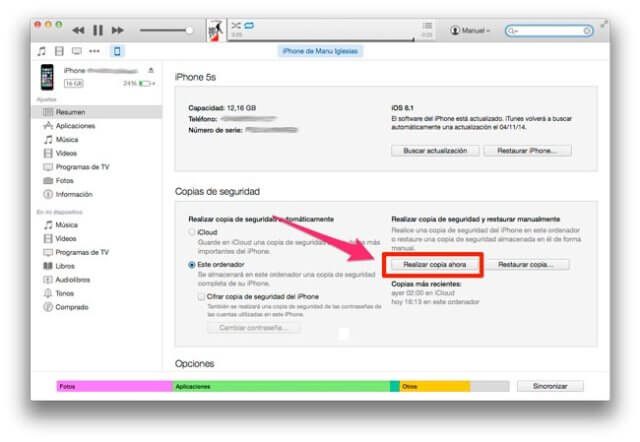
Una vez que se haya completado el proceso de respaldo de seguridad, ya puedes migrar tus cosas a el nuevo iPhone 7 o iPhone Plus 7.
Paso 2: Migrar los datos al iPhone 7
Con la copia de seguridad recién terminada, estás listo para configurar el nuevo iPhone 7 o iPhone 7 Plus y migrar tus datos.
- Enciende el nuevo iPhone 7 y ve a través del proceso de configuración típico (idioma, conexión wi-fi, etc)
- Al llegar a la pantalla de «Aplicaciones y datos», podrás seleccionar la copia de seguridad para migrar todo los archivos de tu smartphone viejo.

Elige «Restaurar copia de seguridad de iCloud» para migrar tus datos utilizando una copia de seguridad que se encuentra en iCloud.
Elige «Restaurar copia de seguridad de iTunes» para transferir todo desde una copia de seguridad de iTunes.
Deja que la transferencia de archivos se complete.
Cuando el proceso haya finalizado, tendrás todos tus archivos del iPhone viejo migrados en el nuevo iPhone 7 / iPhone 7 Plus.




